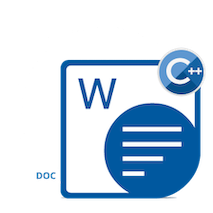
Водяные знаки обычно используются, чтобы показать право собственности или характер документа. Вы можете добавлять/вставлять или удалять водяные знаки в документах Word (DOC/DOCX) программно, используя C++. Например, документ Word содержит секретную информацию, и вы хотите добавить в файл водяной знак, тогда эти требования можно эффективно выполнить с помощью API Aspose.Words for C++.
- Вставка или удаление водяного знака в файлах Word на C++ — установка API
- Добавить или вставить текстовый водяной знак в документ Word (DOC/DOCX) с помощью C++
- Добавить или вставить водяной знак изображения в документ Word (DOC/DOCX) с помощью C++
- Удалить или удалить водяной знак из документа Word (DOC/DOCX) с помощью С++
Вставка или удаление водяного знака в файлах Word — установка API
Для работы с водяными знаками в документах Word необходимо настроить Aspose.Words for C++ API, загрузив его с официального сайта или с помощью следующей команды NuGet:
Install-Package Aspose.Words.Cpp -Version 20.10.0
После его установки вы сможете редактировать и управлять форматами документов Microsoft Word, включая DOC, DOCX и другие поддерживаемые форматы файлов.
Добавить или вставить текстовый водяной знак в документ Word (DOC/DOCX) с помощью C++
Вы можете добавить или вставить текст водяного знака в текстовые документы с помощью C++. Кроме того, вы можете управлять форматированием текста, таким как стиль шрифта, размер, цвет и прозрачность. Вам необходимо выполнить следующие шаги для вставки текста водяного знака в документы Word (DOC/DOCX).
- Загрузить входной документ
- Инициализировать объект TextWatermarkOptions
- Установите стиль, размер и цвет шрифта
- Установить текст в качестве водяного знака
- Сохраните выходной документ Word
Фрагмент кода ниже показывает, как добавить или вставить текстовый водяной знак в текстовые документы с помощью C++:
// Загрузить входной документ Word
auto doc = System::MakeObject<Document>(inputDataDir + u"Document.doc");
// Установите различные свойства для текстового водяного знака
auto options = System::MakeObject<TextWatermarkOptions>();
options->set_FontFamily(u"Arial");
options->set_FontSize(36);
options->set_Color(System::Drawing::Color::get_Black());
options->set_Layout(WatermarkLayout::Horizontal);
options->set_IsSemitrasparent(false);
// Установить текст для водяного знака
doc->get_Watermark()->SetText(u"Test", options);
auto outputPath = outputDataDir + u"AddTextWatermark.docx";
doc->Save(outputPath);
Добавить или вставить водяной знак изображения в документ Word (DOC/DOCX) с помощью C++
Вы можете добавлять или вставлять водяные знаки в текстовые документы (DOC/DOCX) с помощью приложений C++. Изображение может содержать текст или логотип с некоторым значением прозрачности. Вам необходимо выполнить следующие шаги, чтобы добавить водяной знак изображения в документ Word:
- Загрузить входной документ Word
- Инициализировать объект класса ImageWatermarkOptions
- Загрузить изображение водяного знака
- Сохраните выходной файл слова
Следующий код основан на этих шагах, которые показывают, как добавить или вставить водяной знак изображения в текстовые документы с помощью C++:
// Загрузить входной документ Word
auto doc = System::MakeObject<Document>(inputDataDir + u"Document.doc");
// Инициализировать и установить свойства водяного знака изображения
auto options = System::MakeObject<ImageWatermarkOptions>();
options->set_Scale(5);
options->set_IsWashout(false);
// Загрузить изображение, указав путь
doc->get_Watermark()->SetImage(System::Drawing::Image::FromFile(inputDataDir + u"Watermark.png"), options);
// Сохранить выходной документ Word
auto outputPath = outputDataDir + u"AddImageWatermark.docx";
doc->Save(outputPath);
Удалить или удалить водяной знак из документа Word (DOC/DOCX) с помощью С++
Возможно, вам потребуется обновить водяной знак в документе Word. Во многих таких связанных сценариях вам может потребоваться удалить водяной знак из документа Word (DOC/DOCX). API дает вам возможность решить, хотите ли вы удалить текстовый водяной знак или водяной знак изображения, поскольку документ, состоящий из одного слова, может содержать более одного типа водяных знаков. Здесь мы будем удалять текстовый водяной знак в файле DOCX, выполнив следующие действия:
- Загрузить входной документ Word
- Водяной знак доступа текстового типа
- Удалить текстовый водяной знак в документе
- Сохранить выходной документ Word
В приведенном ниже коде показано, как удалить или удалить водяной знак из документа Word DOC/DOCX с помощью C++:
// Загрузить входной документ Word
auto doc = System::MakeObject<Document>(inputDataDir + u"TextWatermark.docx");
// Итерация через текстовый водяной знак
if (doc->get_Watermark()->get_Type() == WatermarkType::Text)
{
// Удалить водяной знак
doc->get_Watermark()->Remove();
}
// Сохранить выходной документ Word
auto outputPath = outputDataDir + u"RemoveWatermark.docx";
doc->Save(outputPath);
Вывод
Мы научились программно добавлять или вставлять водяные знаки в документы Word (DOC/DOCX) с помощью языка C++. Вы можете вставить текстовый или графический водяной знак в соответствии с вашими требованиями. Кроме того, вы также можете удалить или удалить водяной знак из документа Word. И изображения, и текстовые водяные знаки можно удалить с помощью C++. Кроме того, вы можете более подробно изучить API, обратившись к Документации по продукту, Справочникам по API, Примеры проекта, или вы можете связаться с нами в любое время на Форуме бесплатной поддержки. для любого запроса.